1、我们来看看默认情况下,在地址栏上输入搜索关键词,查看结果情况;
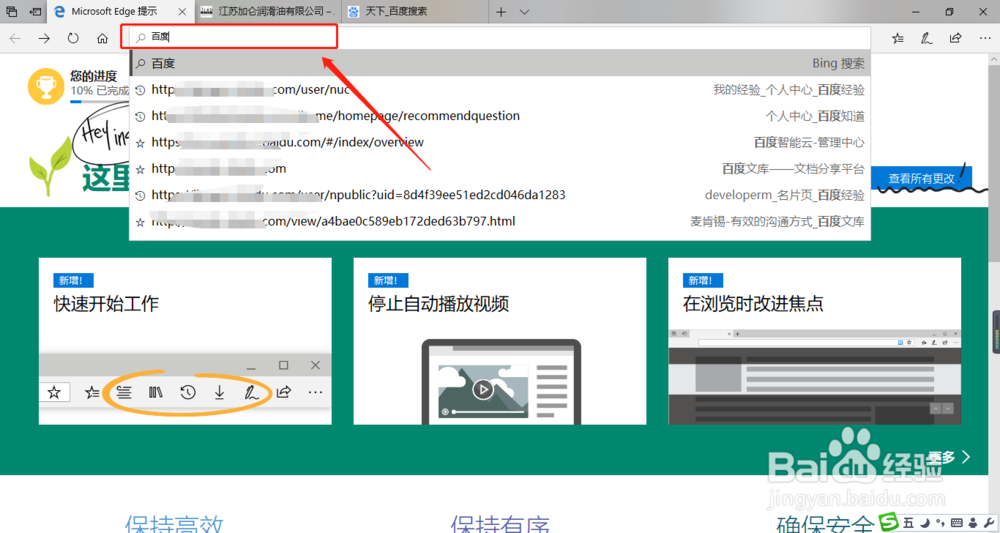
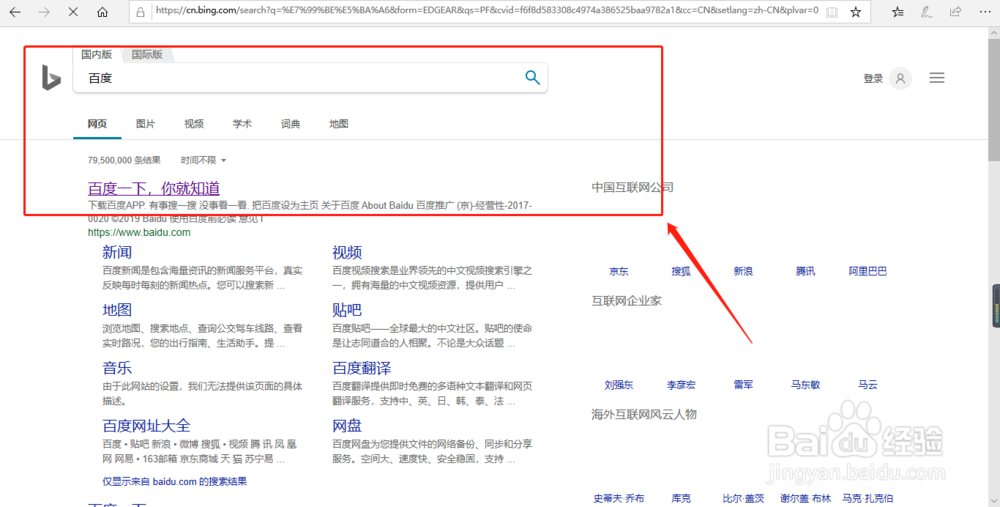
2、点击菜单栏最右侧的三个横点图标;
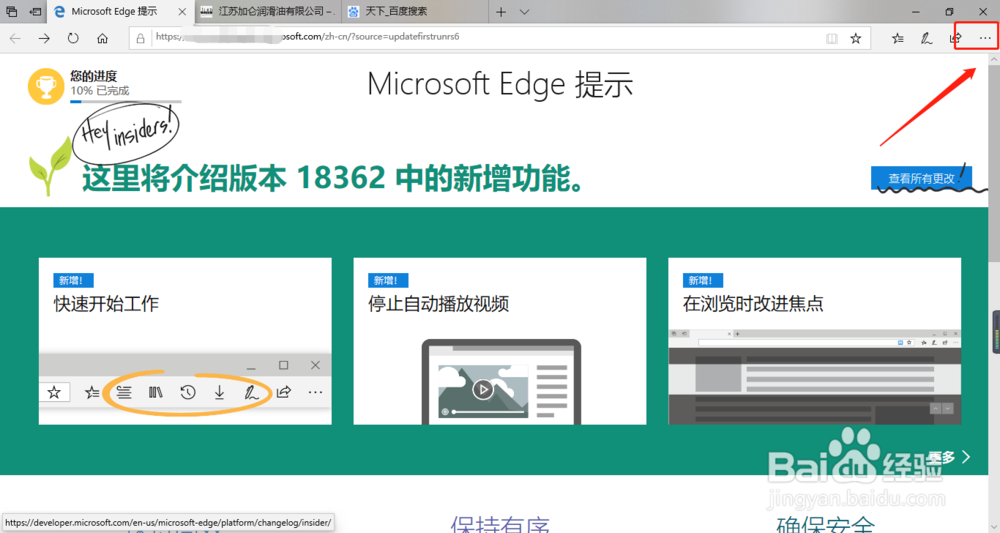
3、在弹出菜单中,点击设置功能;
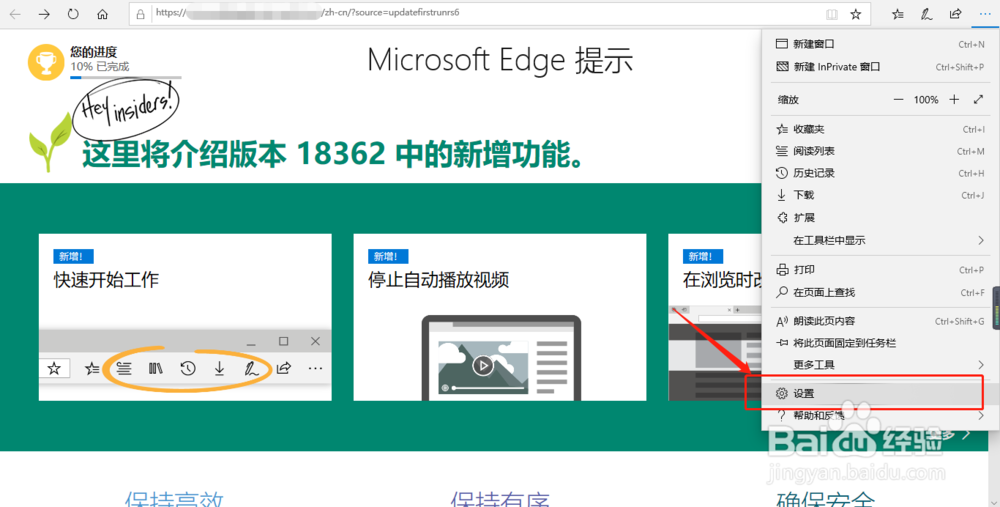
4、打开设置侧边功能后,点击高级选项;
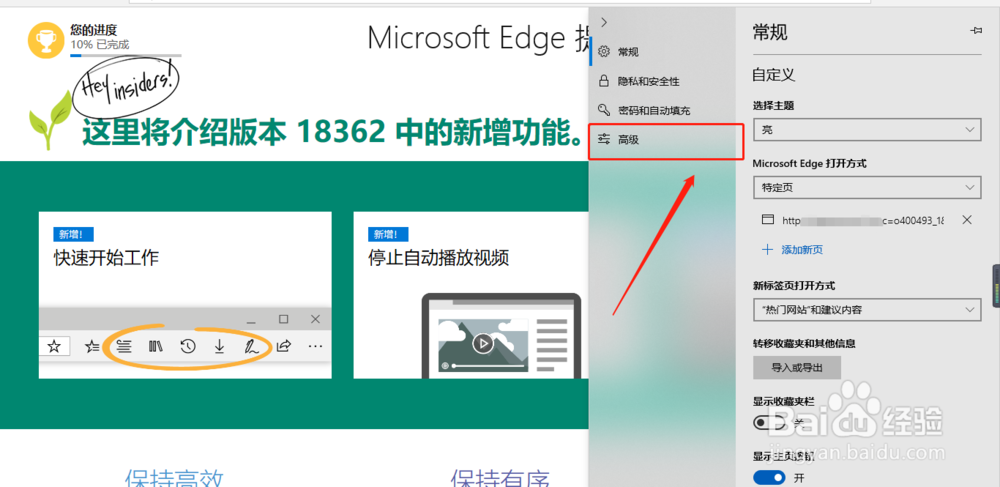
5、打开后,找到地址栏搜索功能,点击更改搜索提供程序按钮;
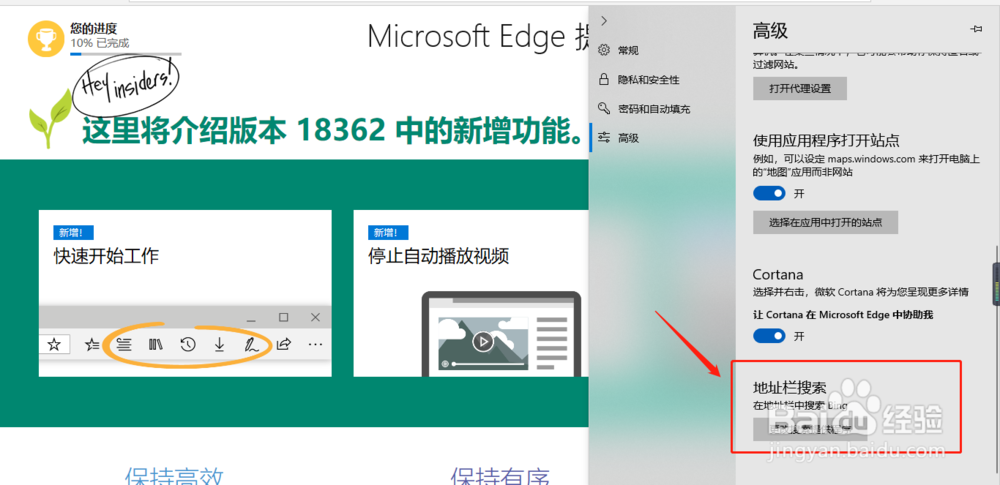
6、出现可选择列表,点击选择的搜索引擎;
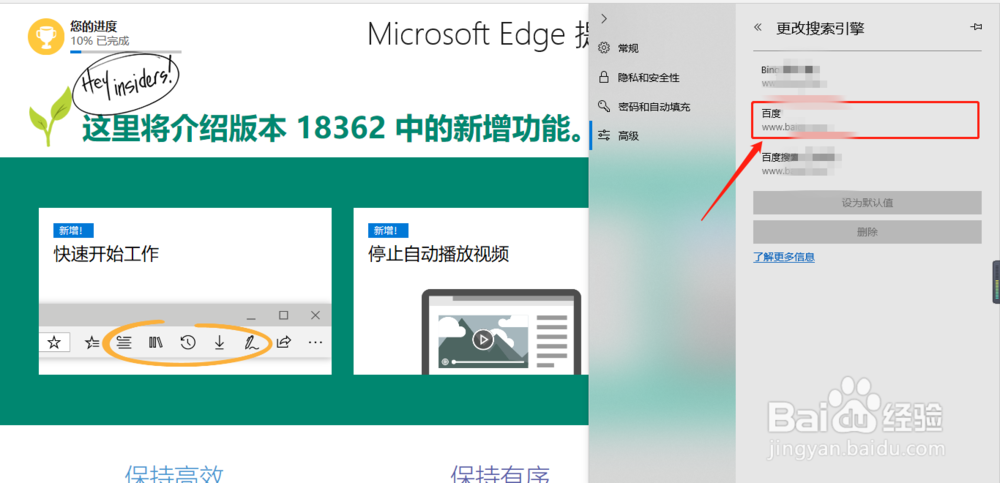
7、选择后,设置为默认值按钮可用,再点击设为默认值按钮即可;
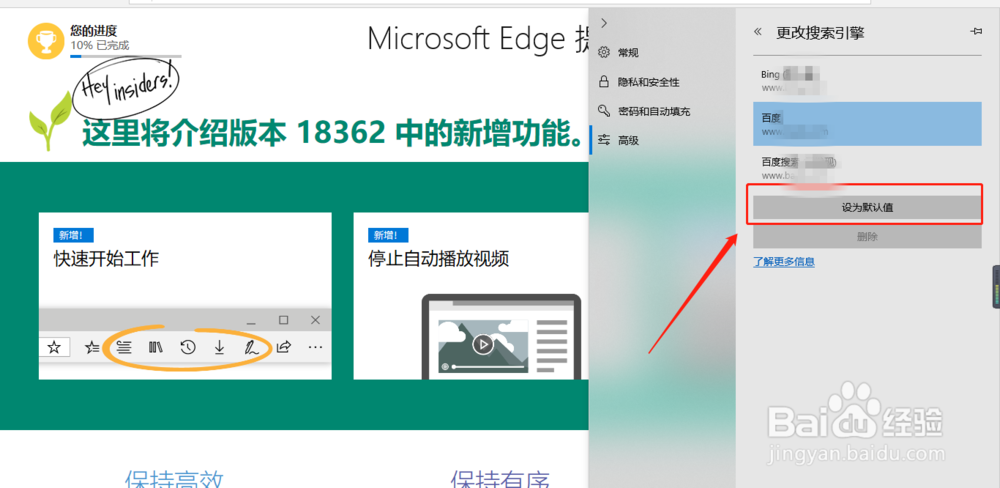
8、总结:1、点击三个横点图标;2、点击设置功能;3、点击高级选项;4、点击地址栏搜索下的更改搜索提供程序按钮;5、选择设置的搜索引擎;6、点击设为默认值按钮;
